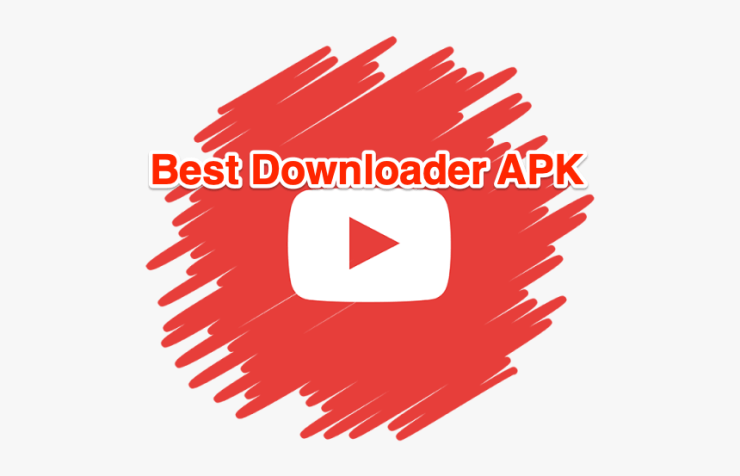Загрузите видеотрансляцию YouTube в прямом эфире

YouTube Live позволяет пользователям YouTube транслировать видео в прямом эфире, но нет уверенности, что пользователи YouTube сохранят это видео в прямом эфире или удалят его. Если ваш любимый ютубер упомянул что-нибудь забавное в своем прямом эфире, и вы не хотите это пропустить. Поэтому единственный доступный вариант — сохранить это видео в локальном внутреннем хранилище.
Но, к сожалению, YouTube не предоставил возможности загрузить живое видео YouTube или любое другое видео YouTube в виде внешнего файла. К счастью, у нас есть несколько хитростей и методов, позволяющих бесплатно загрузить прямые трансляции с YouTube в виде внешнего файла.
Итак, начнем с чудесных трюков, позволяющих загрузить наше любимое видео с YouTube Live.
Как скачать прямую трансляцию YouTube?
Использование программного обеспечения для записи экрана (ПК)
Если вы используете YouTube на своем компьютере и хотите записывать видео в реальном времени, вы можете записывать видео в реальном времени с помощью программного обеспечения для записи экрана на своем компьютере.
Окна
Для Windows доступно множество программ для записи экрана. Более того, сама Windows предлагает инструмент записи экрана, но он не так богат функциями, поэтому мы не будем его использовать. Вы можете использовать TweakShot, OBS, Icecream, Bandicam и многие другие.
Для сохранения видео YouTube Live Video вы можете использовать встроенную программу записи экрана в Windows.
Нажмите [Windows]+[Alt]+[R], чтобы начать, затем используйте тот же ярлык, когда закончите, видео будет сохранено.
Mac
Если вы используете macOS Mojave или более позднюю версию, нажмите Shift+Command (⌘)+5 на клавиатуре, чтобы увидеть экранные элементы управления для записи всего экрана, записи выбранной части экрана или съёмки неподвижного изображения экран. Вместо этого вы также можете записать экран с помощью QuickTime Player.

- Нажмите
 в экранных элементах управления. Указатель изменится на камеру
в экранных элементах управления. Указатель изменится на камеру  .
. - Нажмите на любой экран, чтобы начать запись этого экрана, или нажмите «Запись» в экранных элементах управления.
- Чтобы остановить запись, нажмите
 в строке меню. Или нажмите Command-Control-Esc (Escape).
в строке меню. Или нажмите Command-Control-Esc (Escape). - Используйте миниатюру, чтобы обрезать, поделиться, сохранить или выполнить другие действия.
Использование программного обеспечения для записи экрана (мобильное устройство)
Если вы используете YouTube на своем смартфоне и хотите записать или сохранить видео в реальном времени на свой телефон. Так что вы можете попробовать использовать приложения для записи экрана.
Большинство смартфонов имеют встроенную функцию записи экрана. Но, если, к сожалению, на вашем устройстве его нет или вы не можете с его помощью записать экран.
Используйте сторонние приложения для записи экрана для Android и iOS
Android
В Android имеется широкий выбор устройств записи экрана, которые легко доступны в Google Play Store. Предположим, мы используем устройство записи экрана AZ. Для записи видео выполните следующие действия.
- Установите Приложение для записи экрана из Google Play Store.
- Откройте YouTube и воспроизведите видео, которое хотите загрузить.
- Инициализируйте приложение для записи экрана.
- После завершения записи нажмите кнопку остановки.
Исправить запись экрана при записи черного экрана на Android
iOS
iOS также предлагает множество приложений для записи экрана, которые позволяют пользователю записывать экран со звуком. На данный момент при загрузке прямых трансляций из Instagram вы можете положиться на TechSmith Capture. Приложение легко доступно в магазине приложений Apple. Чтобы записать видео с его помощью, выполните следующие действия
- Скачать и установите приложение.
- Запустите приложение.
- Создайте свою учетную запись [если у вас ее нет].
- Предоставьте необходимое разрешение.
- Убедитесь, что функция записи экрана iOS по умолчанию включена.
- Нажмите на значок записи.
Использование онлайн-сервиса
С помощью этого веб-сайта вы можете легко загрузить живое видео или любой другой видеоконтент с YouTube. Использовать его очень просто. Чтобы узнать, как загрузить живое видео с Youtube с помощью y2mate.com , следуйте инструкциям данные шаги:
- Откройте веб-браузер в своей системе.
- Откройте в нем YouTube.
- Найдите видео, которое хотите скачать.
- Скопируйте URL-адрес из адресной строки.
- Введите скопированный URL-адрес в поле «Найдите или вставьте ссылку здесь…» на y2mate.
- Нажмите «Пуск».
- Выберите качество и формат видео.
- Видео начнет загружаться в папку загрузки по умолчанию.
Использование расширения Chrome
Загрузчики YouTube – это лучшие служебные программы для браузера Chrome, позволяющие сохранять видео и аудиофайлы в памяти вашего устройства. Они позволяют бесплатно хранить файлы в разных разрешениях.
Лучшее бесплатное расширение Chrome для загрузки видео с YouTube
1. Загрузите ZIP-файл YT Downloader с Аддонкроп-сайт .

2. Извлеките ZIP-файл. Простой двойной щелчок автоматически извлечет файл.

3. Откройте URL-адрес расширения Chrome с chrome://extension и включите режим разработчика.

4. Теперь нажмите Загрузить распакованный и загрузите извлеченный файл.

5. Расширение Chrome добавлено в браузер Google Chrome.

6. Расширение автоматически добавляется в Chrome со ссылками для скачивания чуть ниже названия видео. Вы можете загружать видео в форматах 4K, 720P, 480P, 360P, а также загружать видео в беззвучном режиме без звука.
Расширение также позволяет бесплатно скачать аудиофайл в формате Mp3 и WebM. Одним щелчком мыши.

7. Вы также получаете специальную панель мониторинга для отслеживания хода загрузки. Удачи!

Приложение YouTube Downloader
Google не поддерживает прямую загрузку видео с YouTube в галерею. Кроме того, в Google Play Store нет приложений, рекламирующих загрузку видео с YouTube, поскольку это нарушает основную политику YT.
InsTube

InsTube – популярное приложение для загрузки видео, которое поддерживает загрузку видео и музыки с более чем 100 веб-сайтов. Вы можете сохранять видео и аудио файлы прямо в хранилище вашего устройства с возможностью выбора разрешения и формата файла. Приложение использует Advanced Downloader Engine для сохранения файлов на высокой скорости.
И нет никаких компромиссов в скорости, даже если вы выбираете одновременную загрузку файлов. InsTube — это приложение для загрузки через браузер, позволяющее быстро захватить видео во время работы в Интернете. Интерфейс приложения очень простой и интуитивно понятный, с множеством настраиваемых параметров.
Функции InsTube
- Поддержка загрузки в форматах 4K и HD.
- Бесплатная загрузка музыки и видео
- Встроенный видео- и музыкальный проигрыватель
- Высокая скорость благодаря усовершенствованной технологии
- Можно использовать браузер для просмотра веб-страниц.
- Легкий вес.
- Потребляет мало данных, батареи и оперативной памяти.
- Встроенный шкафчик для видео
Отказ от ответственности. Загрузка контента с YouTube противоречит политике Google Статья 5.Б ;
Вы не имеете права загружать какой-либо Контент, если не увидите ссылку «загрузить» или аналогичную ссылку, отображаемую YouTube в Сервисе для этого Контента. Вы не имеете права копировать, воспроизводить, предоставлять доступ в Интернете или передавать в электронном виде, публиковать, адаптировать, распространять, передавать, транслировать, демонстрировать, продавать, лицензировать или иным образом использовать любой Контент для любых других целей без предварительного письменного согласия YouTube или соответствующих лицензиаров. Контента. YouTube и его лицензиары оставляют за собой все права, не предоставленные явно в отношении Сервиса и Контента
Вывод: с помощью этих методов вы можете загружать прямые трансляции YouTube с помощью служб записи или загрузчика, таких как приложения, плагины или приложения.